Как перезагрузить компьютер через удаленный доступ, если найти кнопку перезапуска не получается? Довериться нам! В этом обзоре все варианты перезапуска системы – если устройство зависло или нужно срочно сбросить ошибки.
Возможно ли это?
Пользователи (особенно неопытные) частенько сталкиваются с вопросом, как выключить компьютер через удаленный рабочий стол. Это неудивительно, ведь в интерфейсе RDP попросту нет привычной кнопки! Вы входите в меню «Пуск» , но там нет значков отключения или перезапуска системы.
Это сделано специально, в целях вашей безопасности – RDP может быть рассчитан на нескольких пользователей сразу. Нужно подстраховаться от случайного завершения сеанса работы компьютера! Но мы знаем, как перезагрузить компьютер через удаленный доступ и расскажем вам обо всех способах. Они есть!
Командная строка
Все нужные инструменты давно изобретены, поэтому вам не о чем переживать. Для начала поговорим о том, как происходит перезагрузка удаленного ПК через командную строку.
Как закрыть зависшую программу или игру Windows 11 и Windows 10

Есть специальная команда «shutdown» , которая позволяет перезапустить компьютер даже в самых сложных случаях.
У неё есть несколько значений:
- -r или reboot – простая команда перезапуска;
- -f или force – используется, если нужно принудительно закрыть все открытые программы (актуально при зависании);
- -t или time. Укажите количество секунд до перезапуска устройства.
Итак, как перезагрузить, если завис удаленный рабочий стол, воспользовавшись командной строкой?
- Клавишами Win+R вызываем окно «Выполнить» и переходим в командную строку, введя cmd.

- Вписываем в появившееся окно shutdown -r -t 5 (вместо 5 секунд можно выбрать любое другое удобное значение), если перезапуск будет проходить в штатном режиме.

- Пишем shutdown -f -t 5, если нужны принудительные действия.

- Жмём на кнопку ввода.
Есть второй ответ, как перезагрузить компьютер на удаленном рабочем столе через командную строку – немного более сложный. Для начала вам нужно узнать ip-адрес второго устройства (а еще имя администратора и пароль от учётной записи).
- Вызовите окно «Выполнить» сочетанием клавиш Win+R и перейдите к командной строке с помощью cmd.
- Теперь пишем команду «Net use IP целевого ПК /user:administrator» (без кавычек).

- Вводите имя учётной записи и пароль от неё, все должно получиться!
Удаленная перезагрузка ПК через cmd завершена! Дождитесь включения устройства – все проблемы должны исчезнуть.
Как ЗАКРЫТЬ игру, если она ЗАВИСЛА на Windows? ДИСПЕТЧЕР ЗАДАЧ НЕ РАБОТАЕТ! 100 %РАБОЧИЙ СПОСОБ.
Сочетание клавиш
Есть еще один простой вариант добиться нужного результата – использовать сочетания клавиш. Этот способ подходит, если не наблюдается никаких трудностей и зависаний.
Как перезагрузить удаленный рабочий стол с помощью нескольких кнопок?
- Одновременно зажмите на клавиатуре Alt+F4 ;
- появится диалоговое окно «Выберите действие» ;
- в раскрывающемся меню вы увидите нужный вам пункт – выделите его мышкой;
- нажмите «ОК» , чтобы начался процесс перезапуска компьютера.

Если все сделали правильно, через пару секунд увидите результат. Простейший способ, берите его на заметку.
Через PowerShell
Вам может пригодиться инструкция, как перезагрузить удаленный ПК через PowerShell – использовать утилиту можно в сложных случаях, когда первые два варианта не срабатывают. Предварительно откройте программу от имени администратора, иначе ничего не получится (просто щёлкните по кнопке «Пуск» правой кнопкой мышки и выберите соответствующий пункт).
Простейший способ здесь – набрать такую команду:
- Restart-Computer.

Теперь просто жмите на кнопку ввода, больше ни о чем думать не придется. Хорошо, что все необходимые действия можно выполнить через консоль PowerShell.
Кстати! Специальная программа для перезагрузки удаленного ПК не нужна, вы можете пользоваться штатными средствами. Но если у вас установлено приложение для дистанционного доступа (например, TeamViewer), то вы увидите кнопку «Перезапуск» , если войдёте в меню «Пуск» . Подобные утилиты дают полный доступ к функционалу компьютера.
Вот как перезагрузить компьютер через удаленный рабочий стол – выбирайте подходящий вариант и дерзайте! Процесс кажется сложным только на первый взгляд, на деле есть масса простых и доступных решений.
Источник: udalenking.ru
На терминальном сервере висит выход из системы

Существует ферма RDS на базе Windows Server 2012 R2, состоящая из двух брокеров подключений и 15 узлов сеанса. Ко мне подошел пользователь, который не смог получить доступ к таблице терминалов. Его сеанс был активным. Я попытался сбросить сеанс терминала, но это не помогло, человек получил экран выхода, и больше ничего не произошло.
Поскольку брокеры видели, что его сеанс все еще активен, при последующих попытках они переносили его в эту конкретную таблицу терминала, в результате он не мог работать. Это выглядит так.

В этой реализации фермы RDS настроены перемещаемые профили, которые находятся в общей сетевой папке. Вот некоторые из симптомов ситуации:
- У вас есть сервер служб удаленных рабочих столов (RDS) под управлением Windows Server 2008 R2 с пакетом обновления 1 (SP1), на котором установлен Windows Desktop Search (WDS).
- Учетные записи пользователей настроены на использование перемещаемых профилей, когда пользователи входят на сервер RDS с использованием протокола удаленного рабочего стола (RDP).
- Вы включаете следующий параметр групповой политики для удаления кэшированных копий перемещаемых профилей при выходе пользователя из системы: Конфигурация компьютера – Административные шаблоны – Система – Профили пользователей – Удаляет кэшированные копии перемещаемых профилей
- Многие пользователи входят в систему и выходят из сервера RDS удаленно
Если вы посмотрите журналы Windows, вы можете найти серию ошибок с ID 7011: «Тайм-аут (30000 мс), ожидающий ответа транзакции от службы”

Возможные причины
- Эта проблема возникает из-за накопления устаревших записей реестра. В результате приложению, которое использует Crawl Scope Manager (CSM) для запроса правил области, требуется много времени для перечисления устаревших записей реестра.
- После отключения splwow64.exe продолжает работать
Устранение проблемы с висящим выходом с терминала
Эта ситуация для меня не нова, я тоже наблюдал ее с Windows Server 2008 R2, где все было исправлено неким обновлением, но в случае с Windows Server 2012 R2 это полдела, нам понадобится помимо обновления, чтобы внести изменения в реестр. Итак, приступим. Прежде всего, чтобы количество людей, попавших в эту ситуацию, не увеличивалось, необходимо запретить новые подключения к этому хосту. Это можно сделать из оснастки управления фермой RDS. В этом случае вы переводите хост в режим слива).
+ zhivye-oboi-windows.ru Как в Windows 10 вернуть классический синий экран смерти

Затем вы пытаетесь связаться с этим хостом самостоятельно, где вы будете ждать, пока остальные пользователи закончат свою работу, и вы можете начать исправлять сбой, выйдя из сеанса терминала людей. Затем, первым шагом, вам необходимо установить все доступные исправления безопасности Windows. Напомню, это делается в панели управления или в настройках Windows, все зависит от версии системы, вот как это выглядит в системах старше Windows Server 2016

И так уже в системах после Windows Server 2016

После установки всех обновлений перезагрузите сервер. Кстати, когда я решил посмотреть идентификатор сеанса и состояния в таблице терминала через PowerShell, я увидел необычное для себя состояние «Не работает», это были люди, которые вышли из системы.

Еще одна рекомендация в этой ситуации – отключить службу поиска Windows. Напомню, что в Windows Server 2012 R2 и выше эта служба устанавливается как компонент, если она вам не нужна, удалите ее.

Также бывает такая ситуация, что некая программа породила новый процесс. В рамках логики завершения сеанса удаленного рабочего стола, если указанная программа порождает новый процесс, этот новый процесс считается частью программы, и сеанс не будет завершен, пока этот процесс также не завершится.
Одним из сценариев, отвечающих этому критерию, является печать из 32-разрядного приложения на 64-разрядный узел сеанса удаленных рабочих столов. Это действие печати вызовет splwow64.exe, 32- и 64-разрядный процесс, который преобразуется в диспетчер очереди печати. Splwow64.exe имеет тайм-аут в 3 минуты, чтобы предотвратить перезапуск процесса во время интенсивной печати, поэтому он не закрывается сразу после завершения печати. Это может привести к тому, что удаленный сеанс будет казаться «зависшим”.
Чтобы решить эту проблему, я рекомендую вам создать раздел реестра. Для этого откройте ветку:
+ zhivye-oboi-windows.ru Как освободить 2,5 Гб в сборке Windows 10 build 10049
HKEY_LOCAL_MACHINE SYSTEM CurrentControlSet Control Terminal Server Sysprocs
Создайте новую запись REG_DWORD с именем splwow64.exe со значением 0.

Точно так же я рекомендую вам добавить сюда ключ REG_DWORD с именем wrsa.exe и значением 0 (https://en.wikipedia.org/wiki/Winsock)

Также рекомендую немного увеличить значение параметра в регистре WaitToKillServiceTimeout. WaitToKillServiceTimeout – параметр, отвечающий за закрытие системой всех фоновых приложений. Windows обычно ожидает 5 секунд, чтобы очистить и закрыть фоновые службы, когда вы выходите из системы или выключаете компьютер.
Некоторые приложения могут изменять это значение во время установки, давая своим фоновым службам больше времени для очистки. Windows принудительно закрывает фоновые службы по истечении этого времени. Это значение определяет, сколько секунд Windows ждет перед выполнением этой операции. Windows автоматически выключится, если все службы будут закрыты должным образом до истечения таймера.
Я не рекомендую устанавливать это значение ниже 2 секунд, это 2000. В нашей ситуации, когда у вас бесконечно длинное сообщение о выходе, я рекомендую установить WaitToKillServiceTimeout на 15-20 секунд, это 15000 или 20000 значений.
Вы можете сделать это попутно:
HKEY_LOCAL_MACHINE SYSTEM CurrentControlSet Control

И установите необходимое значение для ключа WaitToKillServiceTimeout. После этого желательно перезапустить терминал и проверить, нет ли проблем с отключением от системы.
Как выкинуть застрявшую сессию, если пока сервер перезагружать нельзя
Выше я уже предоставил ссылку о том, как выйти из заблокированного сеанса на терминалах, где мы использовали rwinsta, утилиты выхода из системы или командлеты PowerShell, но, к сожалению, они не всегда работают. Ниже я покажу вам, как вы все еще можете попытаться восстановить сеанс пользователя, когда он вышел из системы.
Как удаленно перезагрузить или выключить компьютер через удаленный рабочий стол (RDP)

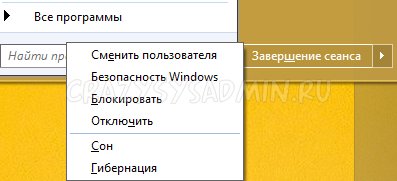
Если, удаленно находясь за компьютером, попробовать его перезагрузить стандартными средствами, то можно испытать некоторое удивление, обнаружив, что подобная возможность просто отсутствует.
Способ 1: Горячие клавиши Alt + F4

Решение достаточно простое — необходимо воспользоваться горячими клавишами Alt + F4 , после чего появится меню с предложением завершения работы, где можно выбрать в том числе и перезагрузку.
Способ 2: Командная строка
Кроме этого, никто не отменял использование командной строки. Команды для выключения или перезагрузки компьютера следующие: Выключение компьютера:
shutdown -s
Перезагрузка компьютера:
shutdown -r
Кроме этого, можно использовать ключ -t, с помощью которого можно задать время, через которое произойдет завершение работы. Например команда ниже перезагрузит компьютер через 2 минуты (задается время в секундах).
shutdown -r -t 120
Более подробно почитать про использование команды shutdown
Способ 3: Горячие клавиши Ctrl + Alt + End
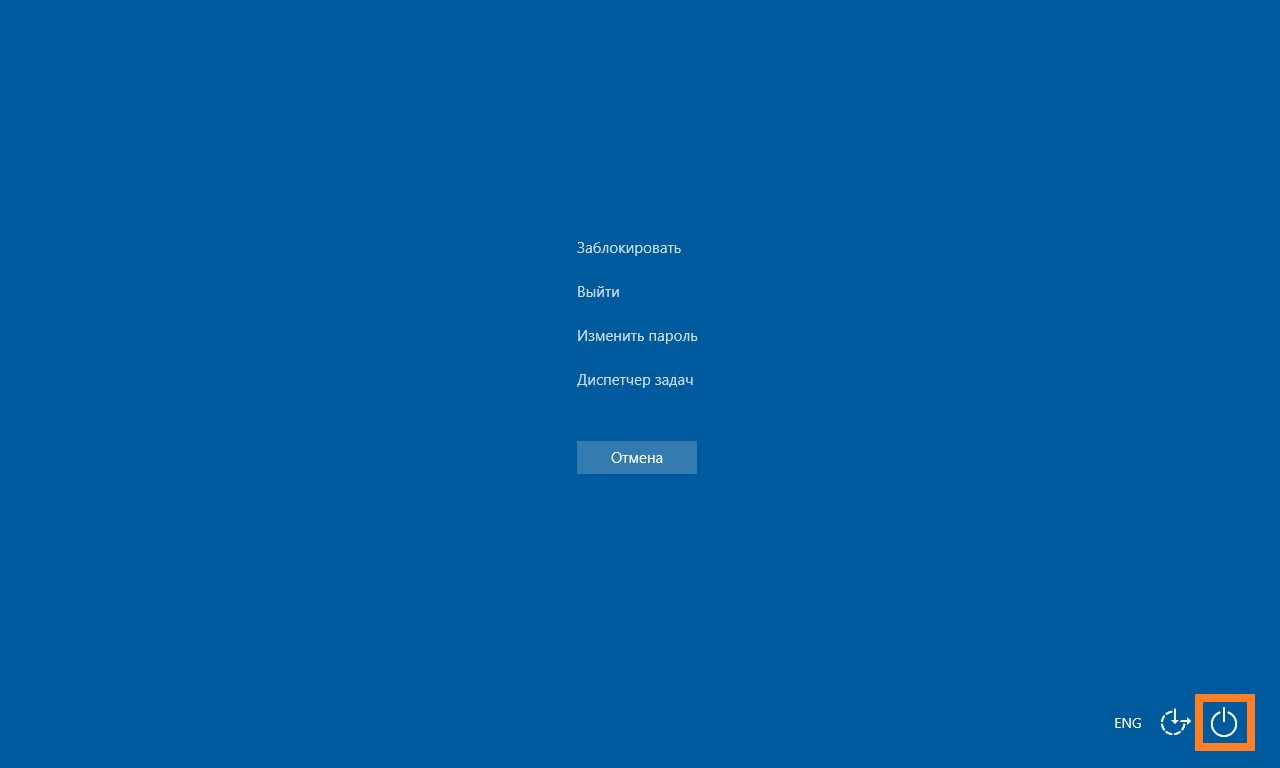
Также, работая через удаленный рабочий стол, можно вызвать меню, аналогичное нажатию Ctrl+Alt+Del на локальном компьютере — для этого нужно нажать клавиши Ctrl + Alt + End (подробней про эти клавиши можно прочитать в этой статье). После вызова данного меню, в правом нижнем углу будут доступна кнопка для выключения или перезагрузки компьютера (на картинке ниже, отмечено оранжевым цветом).
Была ли эта статья Вам полезна?
Что в статье не так? Пожалуйста, помогите нам её улучшить!
Источник: pc.ru